Actualizarea firmware-ul imprimantei Kyocera ECOSYS p2135d p2035d, știri srs
fișier EEPROM CF este scris pe un card de memorie (CompactFlash), care este instalat în imprimantă pentru a descărca direct software nou în mașină. Urmați instrucțiunile din articolul pentru finalizarea cu succes a procedurii de actualizare a firmware-ului.
Descărcați noul firmware durează câteva minute. Nu opriți alimentarea în timpul descărcării. Dacă descărcarea este întreruptă (de exemplu, din cauza unei pene de curent), posibilitatea unui eșec al plăcii de control PWB.
Nu încercați să clipească și nu se descarcă pe cartela de memorie în același timp „sistem de firmware“ și „firmware-ul motorului“. Aceste două proceduri trebuie să fie efectuate în ordine, una după alta.
Următorii parametri sunt codificate în numele fișierului firmware-ului:
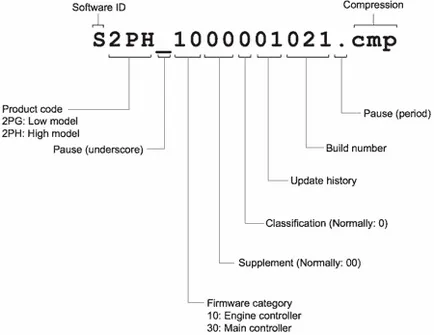
1. Opriți imprimanta.
2. Deschideți capacul din spate.
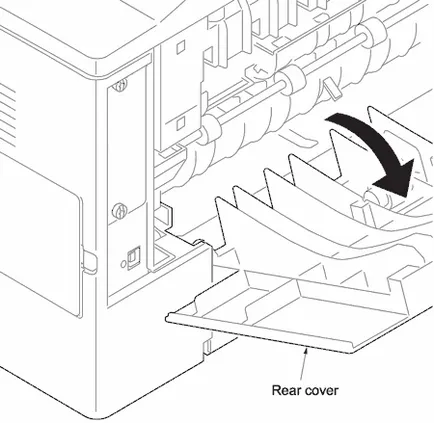
3. Scoateți cele două șuruburi și scoateți interfețele suplimentare.
4. Introduceți slotul pentru card de memorie CompactFlash.
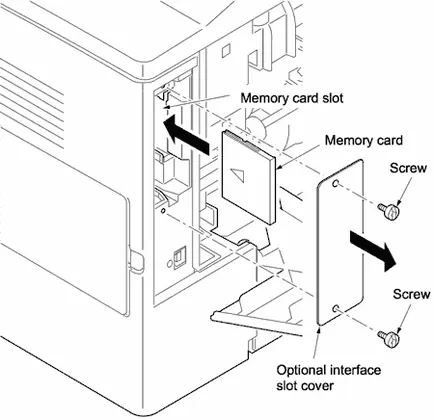
5. Porniți imprimanta. Procedura va avea loc în mod automat, și va fi însoțită de o indicație:
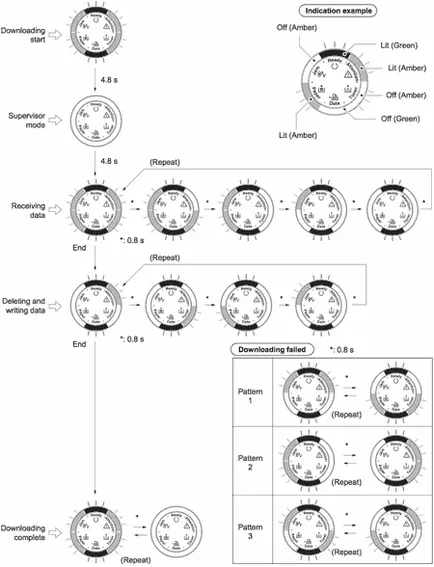
6. Este necesar să se aștepte de stat „Descărcarea completă“.
7. Opriți imprimanta.
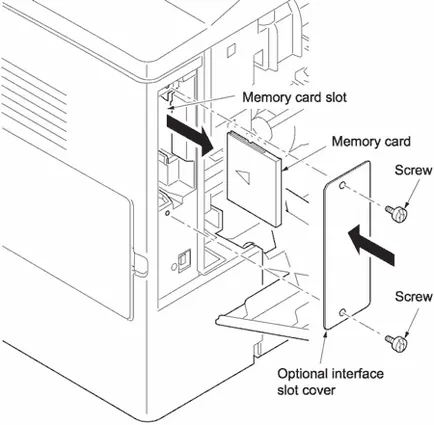
8. Scoateți cartela de memorie.
9. Fixați capacul cu două șuruburi interfețe suplimentare.
10. Închideți capacul din spate.
11. Porniți imprimanta.
12. Imprimați o pagină de stare (apăsați și țineți apăsat butonul „Go“ timp de 10 secunde).
13. Verificați pe versiunea pagina de stare a software-ului.
